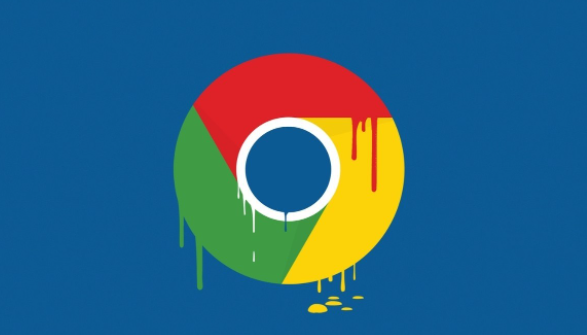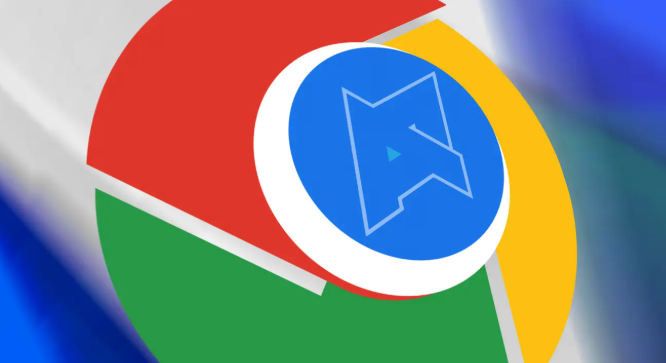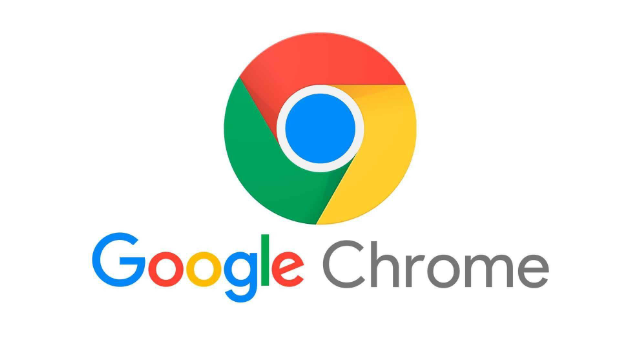当前位置:
首页 >
谷歌浏览器书签导入导出详细操作指南
谷歌浏览器书签导入导出详细操作指南
时间:2025年08月04日
来源: 谷歌浏览器官网
详情介绍
打开Chrome浏览器,点击右上角的三个垂直点菜单按钮,选择“书签”中的“书签管理器”。进入书签管理器页面后,再次点击页面右上角的三个点图标,在弹出的下拉菜单中选择“导出书签”。此时系统会提示选择保存格式,通常推荐使用HTML格式以确保兼容性。指定文件保存位置并命名后点击“保存”,即可生成包含所有书签及文件夹结构的备份文件。
需要导入书签时,同样进入书签管理器界面,点击顶部的三个点图标并选择“导入书签”。浏览找到之前导出的HTML文件进行选取,确认打开后浏览器会自动解析文件内容,将原有书签体系完整恢复到当前环境中。若遇到格式不支持的情况,需检查是否选用了正确的HTML源文件。
对于跨设备同步需求,建议先登录同一个Google账号。在设置菜单的“同步和Google服务”选项中开启书签同步功能,这样在不同设备登录相同账户时,新增或修改的书签会自动保持更新。手动同步出现延迟时,可等待片刻或重启浏览器强制刷新数据。
当误删重要书签时,可通过本地备份恢复。默认情况下Chrome会在用户目录的AppData区域保存名为Bookmarks.bak的文件副本。将该文件重命名为Bookmarks并覆盖原文件,重新启动浏览器即可还原丢失的数据。此外,定期手动导出HTML文件作为二次防护也是有效手段。
通过上述步骤,用户能够灵活管理Chrome浏览器的书签数据。重点在于正确使用导出导入功能实现备份迁移,合理配置同步设置保障多设备一致性,以及掌握应急恢复方法应对突发状况。
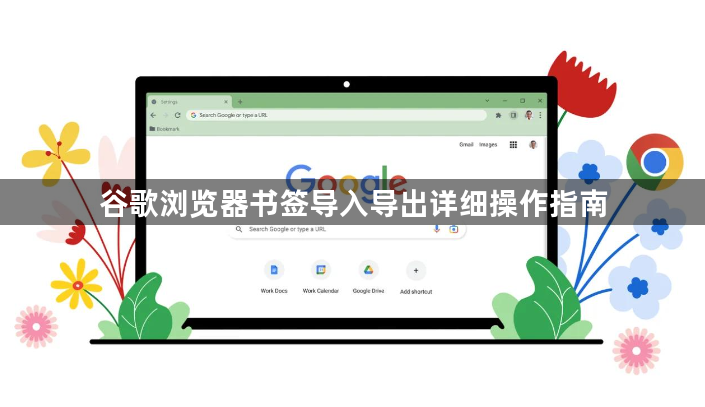
打开Chrome浏览器,点击右上角的三个垂直点菜单按钮,选择“书签”中的“书签管理器”。进入书签管理器页面后,再次点击页面右上角的三个点图标,在弹出的下拉菜单中选择“导出书签”。此时系统会提示选择保存格式,通常推荐使用HTML格式以确保兼容性。指定文件保存位置并命名后点击“保存”,即可生成包含所有书签及文件夹结构的备份文件。
需要导入书签时,同样进入书签管理器界面,点击顶部的三个点图标并选择“导入书签”。浏览找到之前导出的HTML文件进行选取,确认打开后浏览器会自动解析文件内容,将原有书签体系完整恢复到当前环境中。若遇到格式不支持的情况,需检查是否选用了正确的HTML源文件。
对于跨设备同步需求,建议先登录同一个Google账号。在设置菜单的“同步和Google服务”选项中开启书签同步功能,这样在不同设备登录相同账户时,新增或修改的书签会自动保持更新。手动同步出现延迟时,可等待片刻或重启浏览器强制刷新数据。
当误删重要书签时,可通过本地备份恢复。默认情况下Chrome会在用户目录的AppData区域保存名为Bookmarks.bak的文件副本。将该文件重命名为Bookmarks并覆盖原文件,重新启动浏览器即可还原丢失的数据。此外,定期手动导出HTML文件作为二次防护也是有效手段。
通过上述步骤,用户能够灵活管理Chrome浏览器的书签数据。重点在于正确使用导出导入功能实现备份迁移,合理配置同步设置保障多设备一致性,以及掌握应急恢复方法应对突发状况。